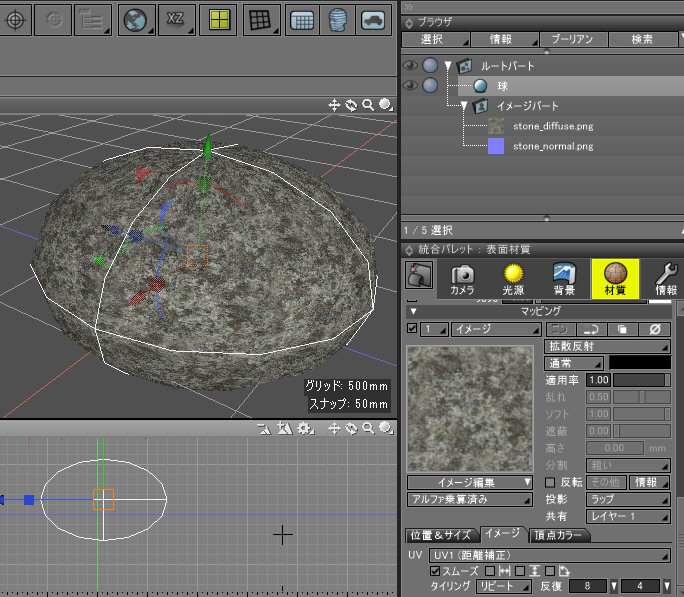複数のテクスチャマッピングを合成し、1枚のテクスチャに出力
テクスチャに汚れを加える場合など、複数のテクスチャを表面材質のマッピングで重ねる操作を行います。
これを他ツール向けにエクスポートして使用するとき、1枚のテクスチャにまとめてしまいたい場合(ベイク)があります。
例として、以下のテクスチャイメージを用意し重ね合わせることにします。

これは、512 x 512 ピクセルのテクスチャ3枚分です。
また、法線マップとして以下の2枚のテクスチャを使用しました。
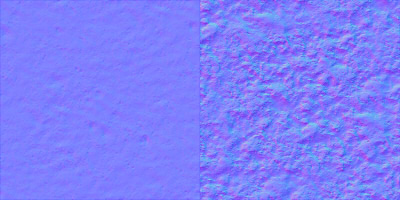
以下のように岩のテクスチャを表現するマスターサーフェスを割り当てています。
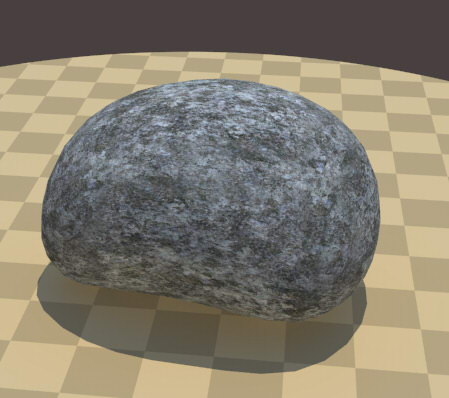
表面材質は以下のように指定しました。

マッピングは、拡散反射のマッピングレイヤ3つ、法線マップのマッピングレイヤ2つを割り当てています。
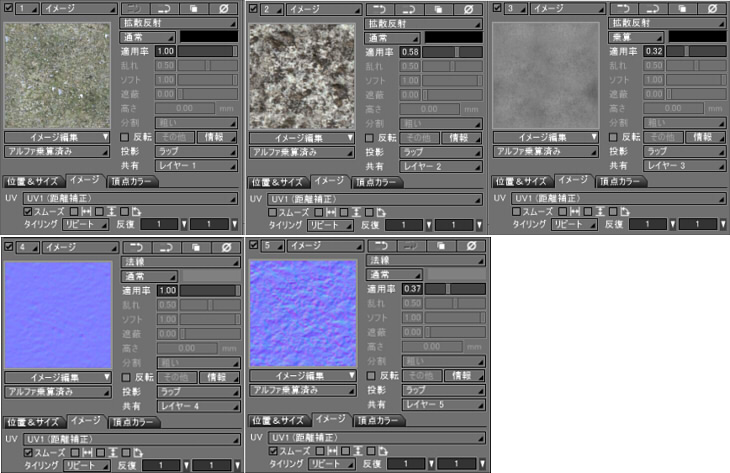
それぞれ同一のUV1を指定しています。
これより、合成を行った1枚の拡散反射テクスチャ、1枚の法線マップテクスチャを生成します。
複数テクスチャを1つにまとめる
表面材質のファイル保存
表面材質の「保存」ボタンを押して、表面材質情報をファイル保存します。
「stone.shdsfc」というファイル名で出力しました。

「閉じた線形状」の四角形を配置し、表面材質割り当て
新規シーンを作成し、原点を中心にXY平面上に1000m x 1000mのサイズの「閉じた線形状」の四角形を配置します。

形状情報ウィンドウで「位置」が(0, 0, 0)、「サイズ」が(1000 x 10000)となっているのを確認します。
この「閉じた線形状」に先ほどファイル保存した「stone.shdsfc」を読み込みます。
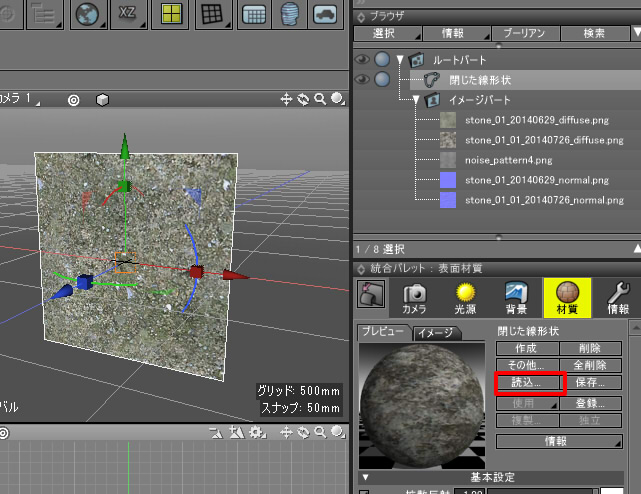
表面材質の「光沢1」を0にします。
「その他」ボタンを押し、「陰影付けしない」「影を落とさない」「影を表示しない」をオンにします。
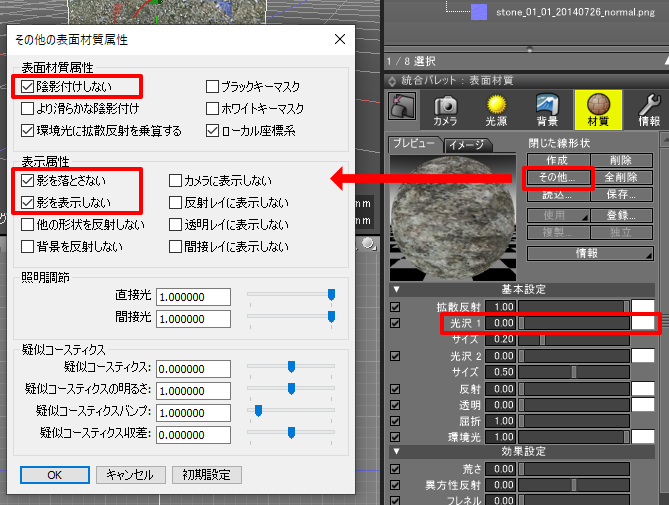
これにより、ライティングによる影やシェーディングがレンダリングに反映されなくなり、
純粋なテクスチャだけレンダリングに反映されることになります。
オブジェクトカメラの配置
右面図で、原点を向くように-Z向きのオブジェクトカメラを配置します。
また、カメラウィンドウで配置したカメラを割り当てます。
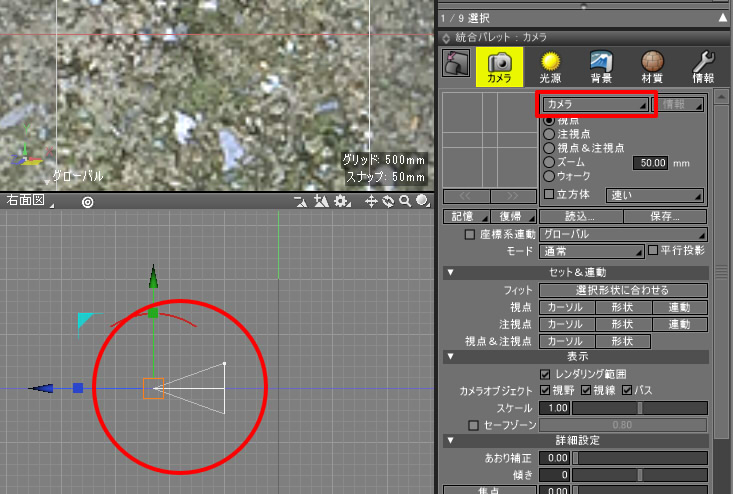
このときの視野角が90度になるようにします。
「カメラの視野角度から焦点距離を計算 (スクリプト)」より、視野角が90度の場合は、焦点距離は18.0を指定すればよいことになります。
これをカメラウィンドウで指定します。

このとき、カメラの表示範囲がレンダリング画像にフィットするようにするため
レンダリング画像サイズを512 x 512などの横と縦が同じになるように変更します。
テクスチャを貼っている「閉じた線形状」のサイズは1000mm x 1000mmになるため、
カメラが+Z方向に500mm離れるとちょうどレンダリングのサイズと一致することになります。
ただし、ちょうどの距離の場合に境界部分に意図しないピクセルが出ることになるため、カメラは原点より499mm離すようにしました。
1mm近づけています。
ブラウザでオブジェクトカメラを選択し、形状情報ウィンドウの「視点」を(0, 0, 499)、「注視点」を(0, 0, 0)にします。
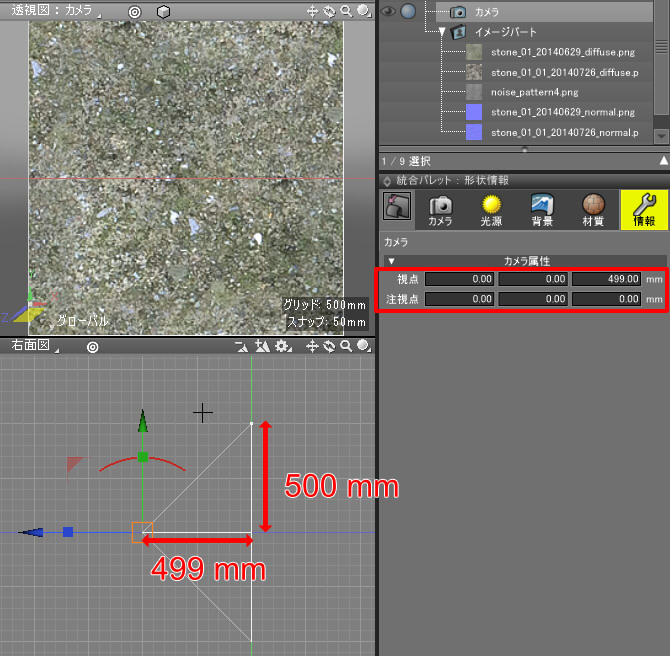
このシーンをテクスチャ合成用として保存し、再利用できるようにすると便利です。
レンダリング
レンダリングを行うと、正方形のテクスチャとなります。
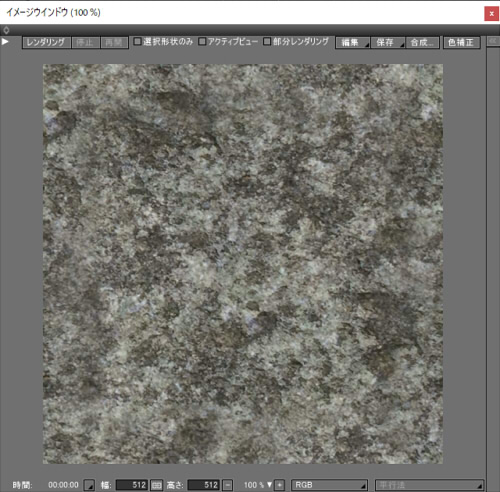
これは、上記の3枚の拡散反射テクスチャを合成したものになります。
これをファイル保存します。
Standard/Professionalのグレードの場合は、レンダリング設定で「マルチパス」の「XY法線」を有効にしてレンダリングすることで、
合成された法線マップを得ることができます。
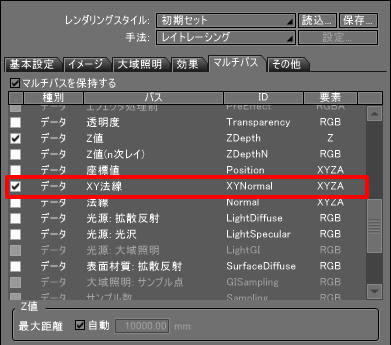
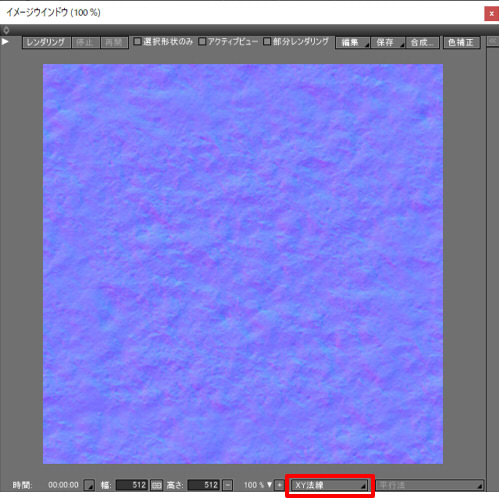
これは、上記の2枚の法線マップテクスチャを合成したものになります。
これをファイル保存します。
これで、1枚の拡散反射テクスチャ/1枚の法線マップテクスチャをマッピングで使用することで、
複数のテクスチャを重ねた場合と同じ表現を行えるようになります。